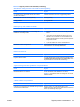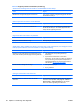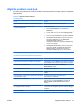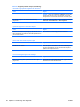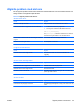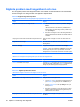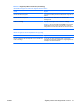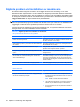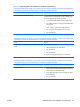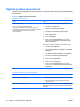Troubleshooting Guide
Table Of Contents
- Diagnostiska funktioner
- Felsökning utan diagnostik
- Säkerhet och arbetsmiljö
- Innan du ringer Teknisk support
- Tips
- Åtgärda allmänna fel
- Åtgärda problem med ström
- Åtgärda diskettproblem
- Åtgärda hårddiskproblem
- Åtgärda problem med Media Card-läsaren
- Åtgärda problem med bildskärm
- Åtgärda problem med ljud
- Åtgärda problem med skrivare
- Åtgärda problem med tangentbord och mus
- Åtgärda problem vid installation av maskinvara
- Åtgärda problem med nätverk
- Åtgärda problem med minne
- Lösa problem med processorn
- Åtgärda problem med CD ROM och DVD
- Åtgärda Drive Key-problem
- Lösa program med framsidans komponenter
- Lösa problem med Internet-tillgång
- Åtgärda problem med program
- Kontakta kundsupport
- Felmeddelanden under POST
- Lösenordsskydd och återställning av CMOS
- DPS (Drive Protection System)
- Index
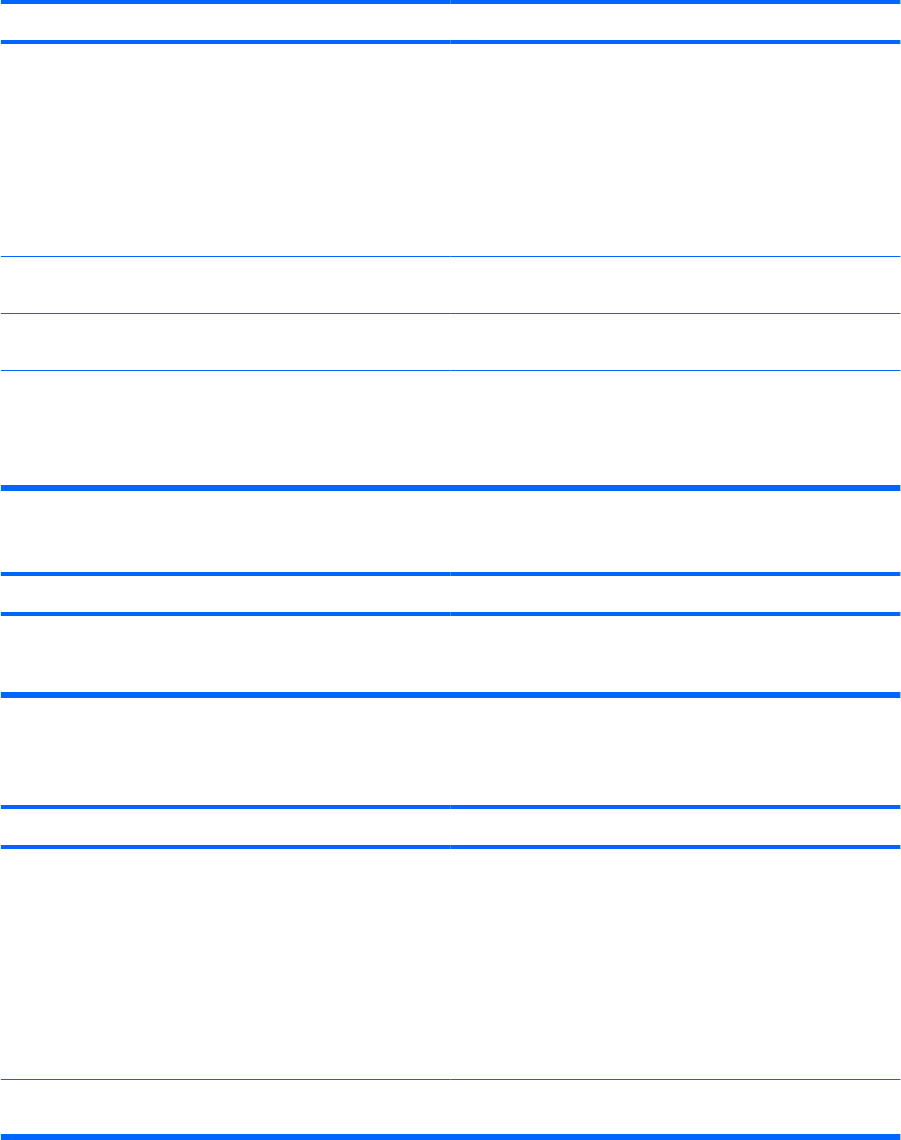
Åtgärda problem med tangentbord och mus
Om det uppstår problem med tangentbord eller mus studerar du dokumentationen som levererades
med utrustningen och vanliga orsaker och åtgärder i följande tabell.
Tabell 2-9 Åtgärda tangentbordsproblem
Tangentbordskommandon eller tangenttryckningar uppfattas inte av datorn.
Orsak
Åtgärd
Tangentbordskontakten är inte riktigt ansluten. 1. I Microsoft Windows XP klickar du på Start > Stäng av
datorn.
I Microsoft Windows Vista klickar du på Start, klickar
sedan på pilen i det nedre högra hörnet på Start-menyn
och väljer Stäng av.
2. När datorn har stängts av ser du till att tangentbordet är
riktigt anslutet till datorns baksida och därefter startar du
om datorn.
Det program som används har slutat att svara på kommandon. Stäng av datorn med hjälp av musen och starta sedan om
datorn.
Tangentbordet måste lagas. Mer information om villkor finns i den internationella
fabriksgarantin.
Datorn är i viloläge. Tryck på strömknappen för att fortsätta från viloläge.
VIKTIGT: När du vill fortsätta från viloläge får du inte hålla
strömknappen intryckt i mer än fyra sekunder. I annat fall
stängs datorn av och du förlorar de data som du inte har sparat.
Markören kan inte flyttas med piltangenterna på det numeriska tangentbordet.
Orsak
Åtgärd
Num Lock-funktionen kan vara på. Tryck på Num Lock-tangenten. Num Lock-lampan ska inte lysa
om du ska använda pil tangenterna. Num Lock-funktionen kan
stängas av (eller sättas på) från setup-programmet.
Tabell 2-10 Åtgärda problem med musen
Musmarkören reagerar inte eller är för långsam när du rör musen.
Orsak
Åtgärd
Muskontakten är inte riktigt ansluten på datorns baksida. Stäng av datorn med tangentbordet.
1. Tryck på Ctrl- och Esc-tangenterna samtidigt (eller tryck
på Windows logo-tangenten) för att visa Start-menyn.
2. Använd piltangenterna för att välja Stäng av och tryck
sedan på Retur.
3. När datorn har stängts av ser du till att musen är riktigt
ansluten till datorns baksida (eller tangentbordet) och
därefter startar du om datorn.
Det program som används har slutat att svara på kommandon. Stäng av datorn med hjälp av tangentbordet och starta sedan
om datorn.
30 Kapitel 2 Felsökning utan diagnostik SVWW